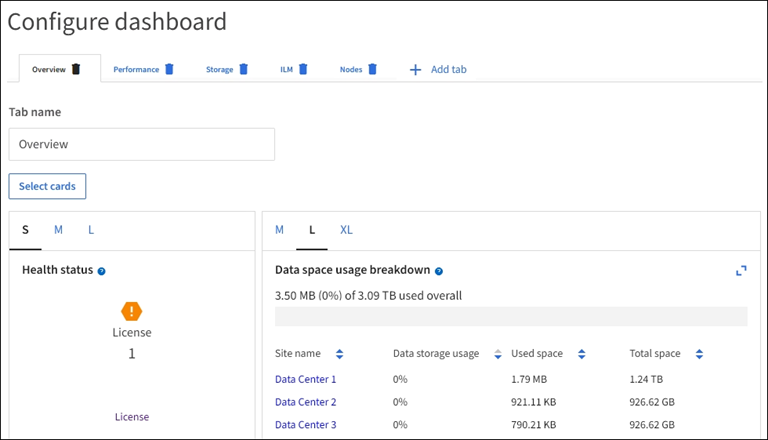ダッシュボードを表示および管理します
 変更を提案
変更を提案


ダッシュボードを使用すると、システムのアクティビティを一目で監視できます。StorageGRID の実装を監視するためのカスタムダッシュボードを作成できます。

|
Grid Managerに表示されるストレージ値の単位を変更するには、Grid Managerの右上にあるユーザドロップダウンを選択し、*[ユーザ設定]*を選択します。 |
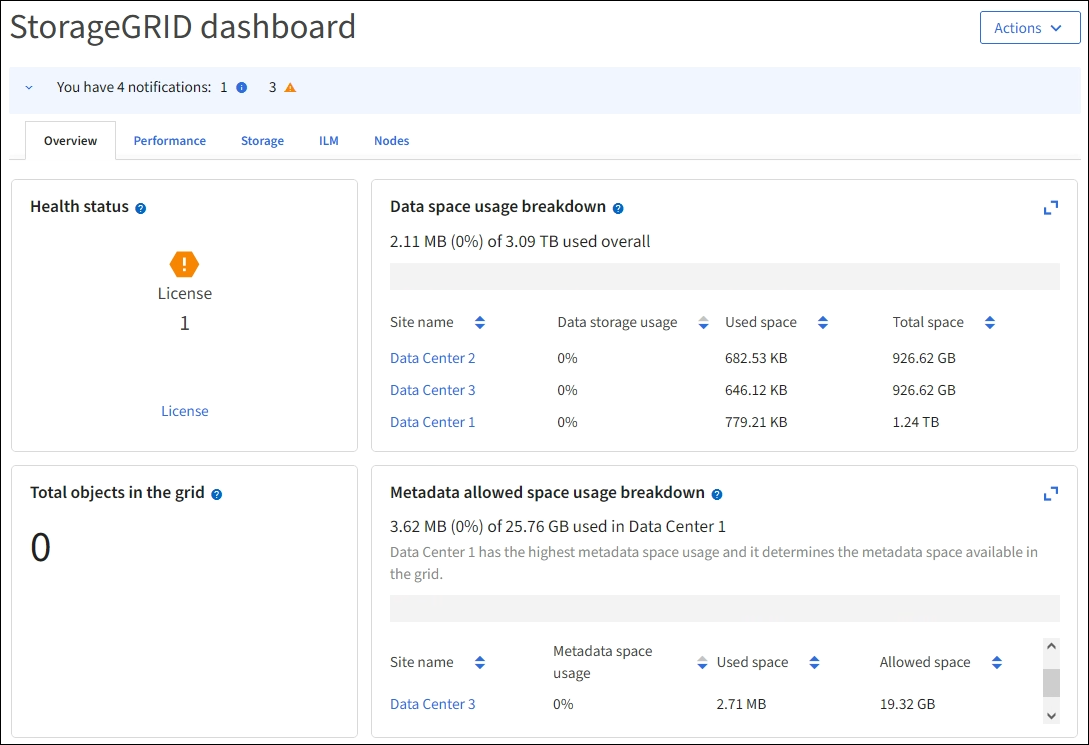
ダッシュボードを表示します
ダッシュボードは、StorageGRID システムに関する特定の情報を表示するタブで構成されています。各タブには、カードに表示される情報のカテゴリが含まれています。
システム提供のダッシュボードはそのまま使用できます。また、StorageGRID の実装の監視に関連するタブとカードのみを含むカスタムダッシュボードを作成することもできます。
システム提供のダッシュボードタブには、次の種類の情報が記載されたカードが含まれています。
| タブをクリックします | が含まれます |
|---|---|
概要 |
アクティブなアラート、スペース使用量、グリッド内のオブジェクトの合計など、グリッドに関する一般的な情報。 |
パフォーマンス |
スペース使用量、経時的に使用されるストレージ、S3またはSwift処理、要求期間、エラー率 |
ストレージ |
テナントクォータ使用量および論理スペース使用量。ユーザデータとメタデータのスペース使用量を予測します。 |
ILM |
情報ライフサイクル管理のキューと評価レート |
ノード |
ノード別のCPU、データ、メモリの使用率。ノード別のS3またはSwift処理。ノードからサイトへの分散: |
一部のカードは、見やすいように最大化できます。最大化アイコンを選択します ![]() カードの右上隅にあります。最大化されたカードを閉じるには、最小化アイコンを選択します
カードの右上隅にあります。最大化されたカードを閉じるには、最小化アイコンを選択します ![]() または、*[閉じる]*を選択します。
または、*[閉じる]*を選択します。
ダッシュボードを管理します
ルート・アクセス権がある場合(を参照 "管理者グループの権限")では、ダッシュボードに対して次の管理タスクを実行できます。
-
カスタムダッシュボードを最初から作成します。カスタムダッシュボードを使用して、表示するStorageGRID 情報とその構成を制御できます。
-
ダッシュボードをクローニングしてカスタムダッシュボードを作成する。
-
ユーザーのアクティブなダッシュボードを設定します。アクティブなダッシュボードには、システムが提供するダッシュボードとカスタムダッシュボードがあります。
-
デフォルトのダッシュボードを設定します。これは、ユーザーが独自のダッシュボードをアクティブ化しない限り、すべてのユーザーに表示されます。
-
ダッシュボード名を編集します。
-
ダッシュボードを編集して、タブやカードを追加または削除します。タブは1個以上20個以下にすることができます。
-
ダッシュボードを削除します。

|
Root Access以外の権限がある場合は、アクティブなダッシュボードのみを設定できます。 |
ダッシュボードを管理するには、[アクション]>*[ダッシュボードの管理]*を選択します。

ダッシュボードを設定する
アクティブなダッシュボードをクローニングして新しいダッシュボードを作成するには、[操作]>*[アクティブなダッシュボードのクローニング]*を選択します。
既存のダッシュボードを編集またはクローンするには、[アクション]>*[ダッシュボードの管理]*を選択します。

|
システムが提供するダッシュボードは編集または削除できません。 |
ダッシュボードを設定する際には、次の操作を実行できます。
-
タブを追加または削除します
-
タブの名前を変更し、新しいタブに一意の名前を付けます
-
各タブのカードを追加、削除、または並べ替え(ドラッグ)します
-
カード上部の* S 、 M 、 L 、または XL *を選択して、個 々 のカードのサイズを選択します